word文档标题怎么自动编号 word标题自动编号的设置方法。许多用户在编辑Word文档的时候都会分很多的章节、标题等,使用自动排序功能可以方便用户制作目录也能快速的找到对应的内容,那么在Word文档中怎么实现标题自动编号呢?下面小编就带着大家一起来具体看看吧!
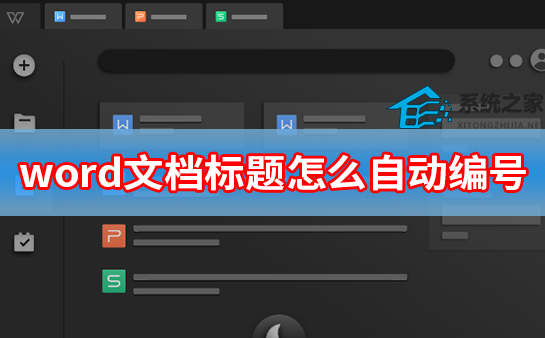
方法
首先打开一个文档。
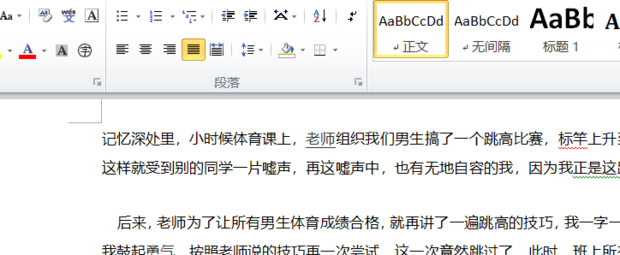
然后点击自动编号的图标。
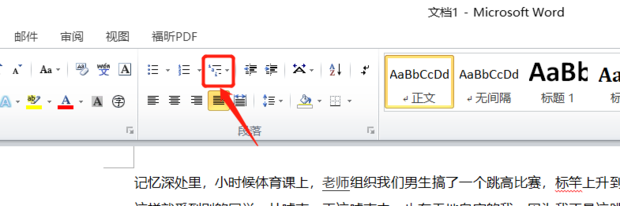
然后选择定义新的多级列表。
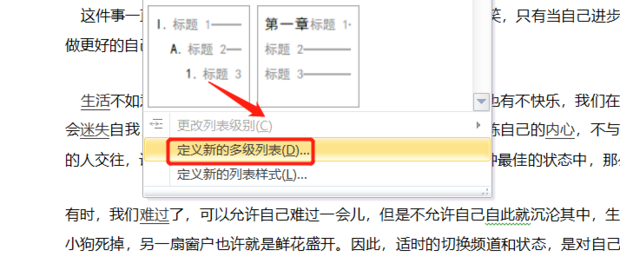
然后选择更多。
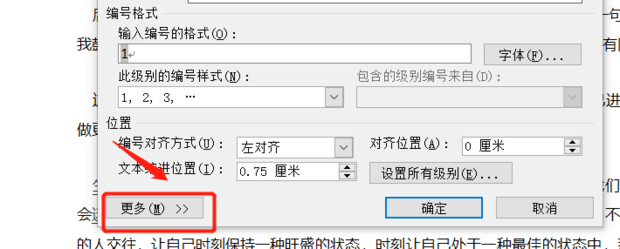
然后将级别连接到样式选择到标题1.
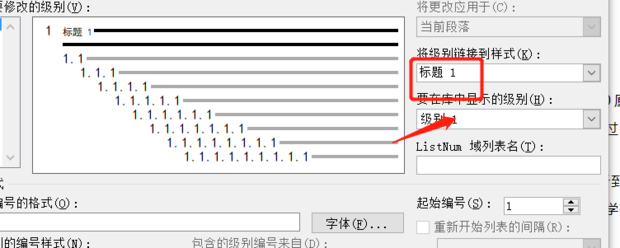
然后点击左侧的2,将其级别样式修改为标题2.
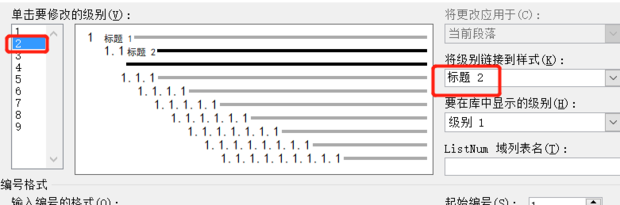
然后将其编号的格式可以进行修改。
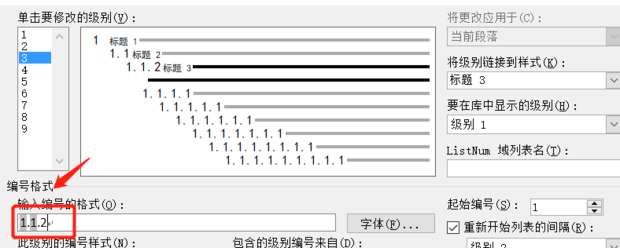
然后可以选中哪一些标题,可以重新输入标题。
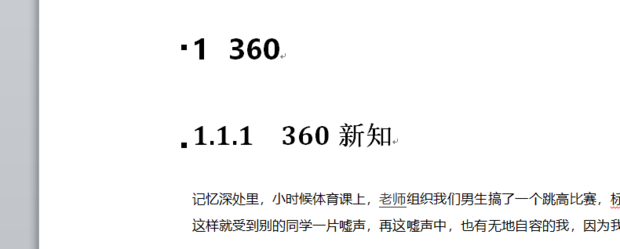
最后在左侧会出现你文档相关的章节标题。
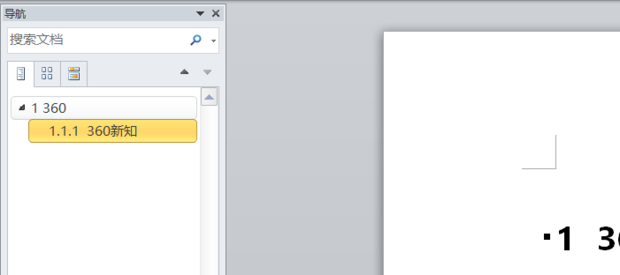







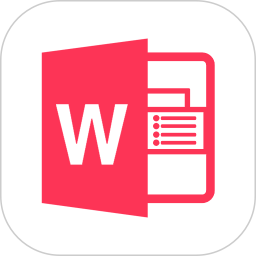




 相关攻略
相关攻略
 近期热点
近期热点
 最新攻略
最新攻略